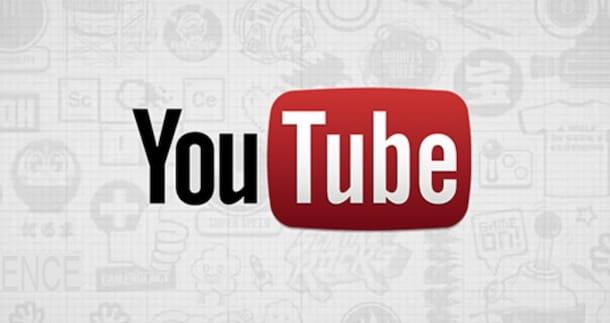Funções “padrão” para criar um protetor de tela
Em primeiro lugar, vamos tentar entender como criar um protetor de tela personalizado no Windows e Mac usando as funções já incluídas em ambos os sistemas operacionais. As operações a serem realizadas são muito simples e os resultados retornados são muito interessantes. Para saber mais, continue lendo.
No Windows
Você provavelmente não sabia disso, mas deve saber que os sistemas operacionais Windows integram uma função especial que permite gerar um protetor de tela personalizado usando suas próprias fotos. Você me pergunta como configurá-lo e, acima de tudo, personalizá-lo? É muito simples. Explicarei imediatamente como proceder, os passos iniciais variam ligeiramente dependendo da versão do Windows em uso.
Se você estiver usando um PC com Windows 10 instalado, clique com o botão direito em qualquer lugar da área de trabalho sem ícones, selecione o item Personalize no menu que se abre e selecione o texto Tela de bloqueio da barra lateral à esquerda na janela que apareceu, selecione a opção Configurações de proteção de tela.
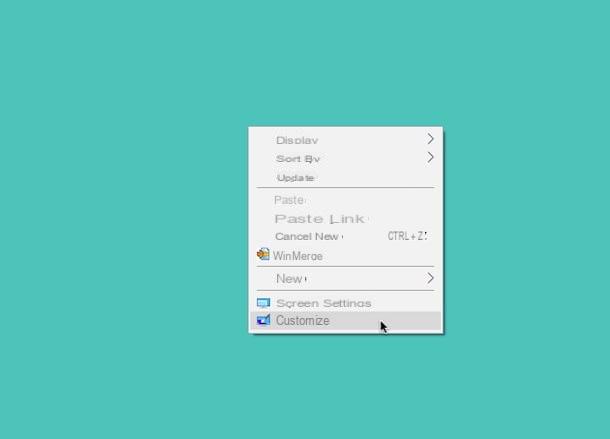
Se, por outro lado, você estiver usando um PC com Windows 8 / 8.x ou uma versão anterior do sistema instalado, você deve clicar com o botão direito em qualquer lugar da área de trabalho sem ícones, você deve selecionar o item Personalize no menu que aparece e, na nova janela que você vê aparecer na tela, você tem que escolher o item Screen Saver que está no canto inferior direito.
Neste ponto, independentemente da versão do Windows utilizada, na janela seguinte que aparecer clique no menu abaixo do item Screen Saver e selecione foto. Em seguida, pressione o botão Configurações…. e selecione a pasta de imagens a usar pressionando o botão primeiro Navegar ... e a velocidade de apresentação. Defina também se deseja definir a reprodução aleatória ou não. Então clique em ressalva para confirmar as alterações feitas.

Se você deseja visualizar o protetor de tela aplicado, clique no botão Prova. Para retornar à área de trabalho do Windows, basta mover o ponteiro ou pressionar qualquer tecla no teclado.
Finalmente, indique depois de quantos minutos você deseja que o protetor de tela entre em ação usando o menu que você encontra ao lado do item Espere:, escolha se deseja ou não retornar à tela de login no momento da recuperação usando a opção apropriada à direita e pressione o botão primeiro Aplicar e, posteriormente, em OK. Feito!
Seu Mac
Em vez disso, você possui um Mac e está interessado em entender como criar um protetor de tela personalizado usando imagens de sua escolha? Bem, fico feliz em informar que mesmo neste caso você pode aproveitar a função já incluída no macOS. Para usar, clique no ícone Preferências do Sistema (aquele com oengrenagem) que você encontra no barra de doca e, na janela que aparece na área de trabalho, clique no ícone Mesa e protetor de tela.

Agora, selecione a guia Protetor de tela em seguida, indique o tipo de animação que deseja usar para seu protetor de tela fotográfico, escolhendo entre as várias disponíveis à esquerda: Flutuando, De cabeça para baixo, Reflexões, Origami, Ladrilhos, rolagem, Foto móvel, Natal móvel, Quadro de avisos de fotos, Estampas vintage, Ken Burns ou Classico.
À direita da janela de preferências do sistema, selecione no menu fonte: a voz Escolher pasta ... para selecionar a pasta que contém as fotos que deseja usar para o protetor de tela ou que Biblioteca de fotos ... para obter imagens para usar de sua biblioteca de fotos no foto. Finalmente, escolha se deseja ordenar os slides aleatoriamente ou não usando a opção apropriada que você encontra na parte inferior da janela e é isso.
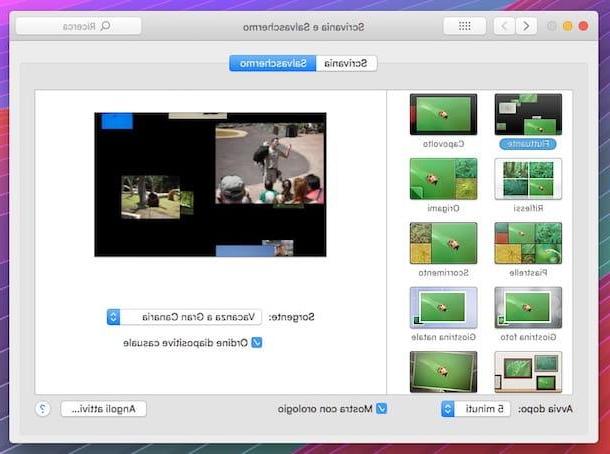
Para experimentar o protetor de tela recém-criado, mova o cursor para a visualização na parte superior da janela e clique no botão Visualização que você vê aparecer. Para retornar à área de trabalho do Mac, mova o cursor ou pressione qualquer tecla no teclado do computador.
Ferramentas de terceiros para criar um protetor de tela
As funções já incluídas no Windows e no macOS para criar protetores de tela personalizados não o satisfizeram e, portanto, você está procurando ferramentas de terceiros usadas para esse fim? Em seguida, tente dar uma olhada nos programas ad hoc que indiquei abaixo. Tenho certeza que eles irão satisfazê-lo.
iScreensaver (Windows / Mac)
A primeira entre as ferramentas de terceiros para criar um protetor de tela personalizado que sugiro que você teste é iScreensaver. É um programa gratuito e utilizável em Windows e Mac, capaz de cumprir com perfeição o propósito em questão, permitindo gerar protetores de tela com imagens, vídeos e / ou animações em Flash. Resumindo, o que mais você quer?
Para usá-lo, primeiro conecte-se ao site do programa e clique em logotipo do sistema operacional em uso no seu computador de forma a iniciar imediatamente o download do arquivo correspondente em um PC ou Mac. Em seguida, se você estiver usando o Windows, abra o arquivo .exe obtido, clique em Si e selecione o item Aceito o contrato então clique no botão Próximo três vezes consecutivas. Em seguida, conclua a configuração pressionando o botão Terminar.
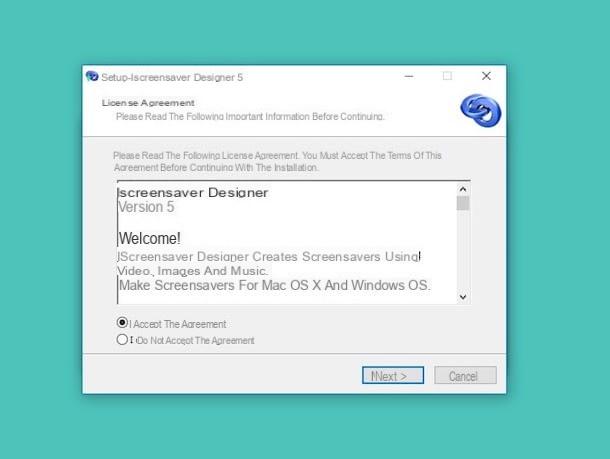
Se, por outro lado, você está usando um Mac, abra o pacote .dmg baixado, clique em concordar na janela que aparece na tela, em seguida, arraste o ícone iScreensaver presente na janela que apareceu na área de trabalho na pasta Aplicações do macOS. Em seguida, vá para a pasta Aplicações do seu Mac, clique com o botão direito no ícone do programa e escolha Apri por duas tomadas consecutivas para iniciar o iScreensaver e contornar as limitações impostas pela Apple aos desenvolvedores não "abençoados".
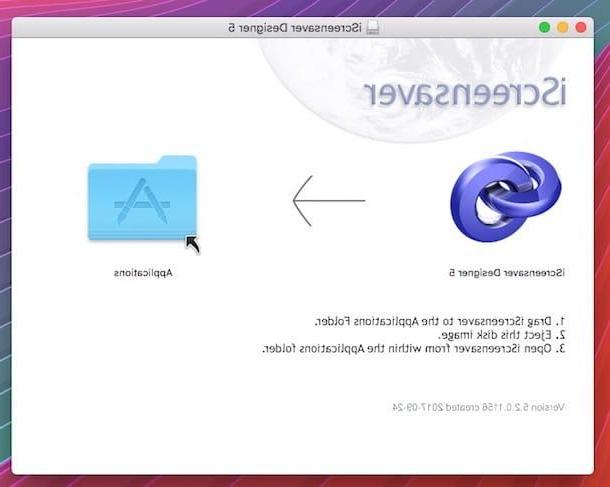
Agora, independentemente do sistema operacional usado, clique em Cancelar em resposta ao aviso apareceu na tela e, em seguida, pressiona o botão Novo para começar a criar um novo protetor de tela. Portanto, atribua um nome ao protetor de tela no campo apropriado que você encontra sob a escrita Nomeie seu protetor de tela: e pressione OK.
Agora use o editor que apareceu para criar e personalizar seu protetor de tela. Ao clicar na guia Vídeo você pode adicionar um ou mais filmes ao protetor de tela enquanto clica na guia Audio você pode adicionar arquivos de áudio para enriquecer sua criação. Em ambos os casos, basta arrastar e soltar os arquivos que deseja usar na janela do programa. Em seguida, use as outras seções disponíveis para personalizar a tela de bloqueio (Bloqueio) e controles (controles).
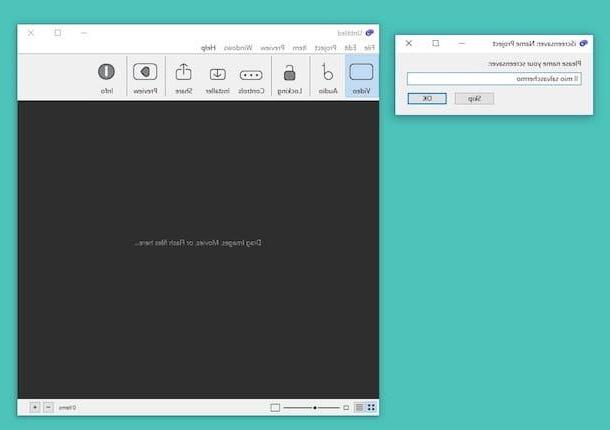
Então pressione o item visualização que está no canto superior direito para exibir uma prévia do protetor de tela criado. Se isso o convence, instale seu protetor de tela agora clicando na guia primeiro Compartilhe que você sempre encontra na parte superior, em seguida, aquele relacionado ao sistema operacional que você usa e, em seguida, no botão Instalar para instalar o protetor de tela.
Se desejar, você também pode criar um arquivo para exportar para que possa instalar o protetor de tela em um computador diferente do que está usando ou em outro sistema operacional. Para fazer isso, basta pressionar o botão Build Win (para Windows) ou aquele Construir Mac (para Mac) que você sempre encontra na guia Compartilhe do programa.
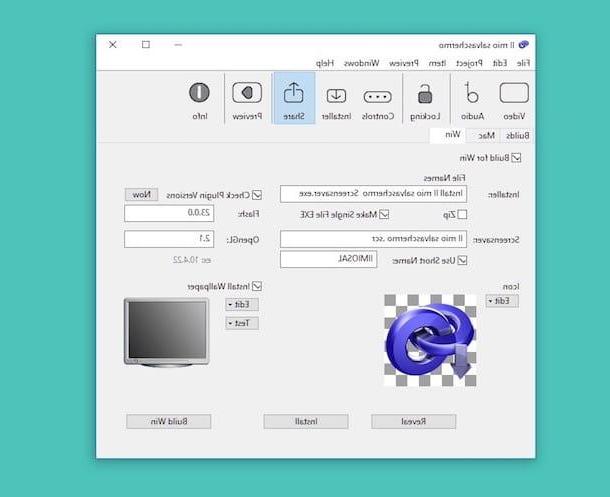
Para usar e / ou configurar o protetor de tela, você terá que selecionar o protetor de tela gerado com o programa na seção apropriada das configurações do Windows ou macOS, conforme visto nas etapas no início do guia, quando expliquei como criar e defina um protetor de tela personalizado com as suas fotos.
InstantStorm (Windows)
Se o programa acima não o convenceu de uma maneira particular e se o que você está usando é um PC com Windows, o conselho que posso lhe dar é que dê uma olhada em InstantStorm. É um software gratuito rodando em todos os SO da Microsoft que, de fato, permite gerar fantásticos protetores de tela personalizados a partir de simples animações em Flash. Os resultados espetaculares obtidos podem ser livremente instalados e usados em qualquer computador.
Para usá-lo, primeiro conecte-se ao site do programa e clique no botão Baixar para baixar o programa para o seu PC. Quando o download estiver concluído, abra o arquivo .exe que você acabou de obter, clique em e em Si e, na janela que se abre, primeiro pressiona OK, para confirmar o uso do idioma inglês (não há na sua línguao) e, em seguida, em Próximo.
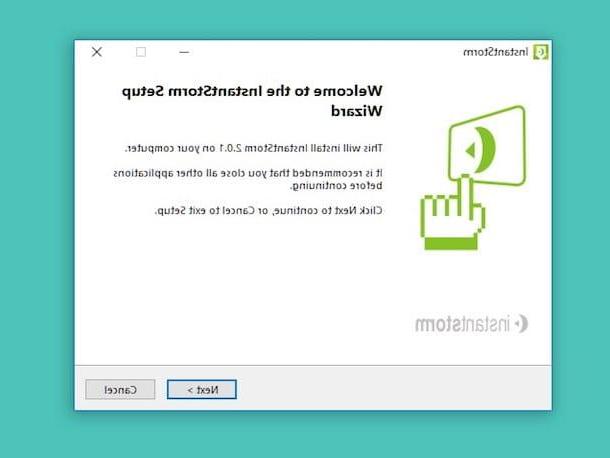
Em seguida, aceite as condições de uso do programa, colocando a marca de seleção ao lado do item Aceito o contrato e clique primeiro Próximo duas vezes seguidas e depois Terminar para terminar o processo de instalação e iniciar o InstantStorm.
Na janela que se abre, clique no ícone que descreve um Folha branca em seguida, digite o nome que deseja atribuir ao protetor de tela personalizado que está prestes a criar no campo de texto adjacente ao item Título do protetor de tela: e clique no botão procurar para selecionar o arquivo Flash SWF que deseja usar como protetor de tela.
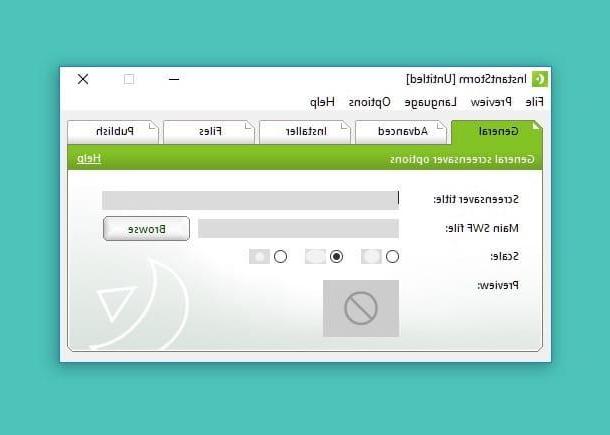
Agora, selecione a guia Avançadoe clique nos botões Abre que você encontra em correspondência com os itens na tela para ajustar todas as configurações apropriadas em relação ao protetor de tela que você está prestes a gerar. Em seguida, pressione o botão procurar para selecionar o ícone a ser associado ao protetor de tela.
Você pode personalizar o procedimento de instalação do seu protetor de tela selecionando a guia Installer e clicando no botão Abre. Na janela que se abre, clique no botão procurar para selecionar a imagem que você deseja que apareça no lado esquerdo da janela de instalação do protetor de tela.
Neste ponto, selecione o item licença localizado à esquerda e clique nas várias escritas na janela para alterar a tela relativa ao contrato de licença do protetor de tela. Siga o mesmo procedimento com todas as outras telas da fase de instalação (Progresso para a barra de progresso, Tela de conclusão para a tela de instalação final, etc.) e clique em OK para completar a personalização deste último.
Em vez disso, você pode adicionar arquivos opcionais ao seu protetor de tela (imagens, textos, animações, etc.) selecionando a guia Arquivos da janela principal de InstantStorm e clicando no botão Adicionar.
Quando tiver configurado tudo e estiver satisfeito com o resultado obtido (pode ver antevisões da protecção de ecrã e da fase de instalação clicando nos itens do menu visualização), você pode gerar o pacote de instalação do seu protetor de tela selecionando a guia Publishing e clicando no botão Create.
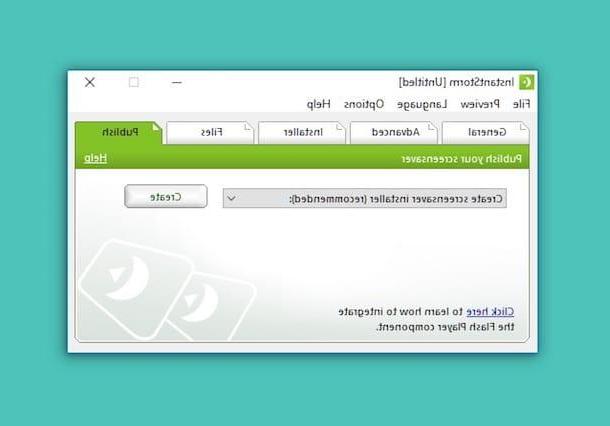
Você pode então instalar o protetor de tela que você criou em qualquer computador, clicando duas vezes no arquivo .exe gerado pelo InstantStorm e seguindo o assistente que é proposto a você. Para usar e / ou configurar o protetor de tela, você deve selecionar o protetor de tela gerado com o programa na seção apropriada das configurações do Windows como visto nas linhas anteriores no que diz respeito à apresentação das fotos.
Como criar um protetor de tela